Windows 8 enthält eine integrierte Antivirenlösung, die im Hintergrund ausgeführt wird. Sie werden jedoch überrascht sein, dass es keine offensichtliche Möglichkeit gibt, einen Artikel bei Bedarf zu scannen. Hier erfahren Sie, wie Sie die Windows Defender-Benutzeroberfläche starten und dem Kontextmenü eine Scanoption hinzufügen.
Manuelles Öffnen von Windows Defender
Die erste Möglichkeit, Ihre Dateien zu scannen, besteht darin, die Windows Defender-Benutzeroberfläche zu verwenden. Navigieren Sie dazu zu:
C: \ Programme \ Windows Defender
Dann starten Sie:
MSASCui.exe
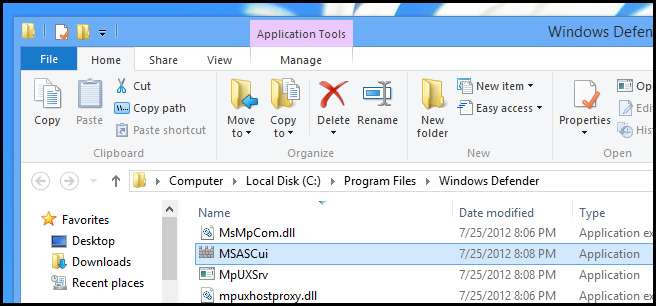
Wenn die GUI geöffnet wird, wählen Sie einen benutzerdefinierten Scan und klicken Sie dann auf die Schaltfläche Jetzt scannen.
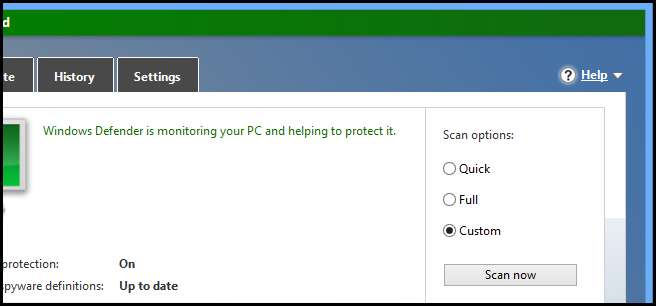
Wählen Sie nun den Ordner aus, den Sie scannen möchten, und klicken Sie dann auf OK.
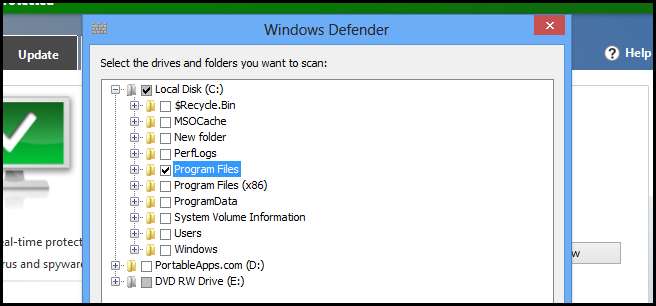
Das ist alles.
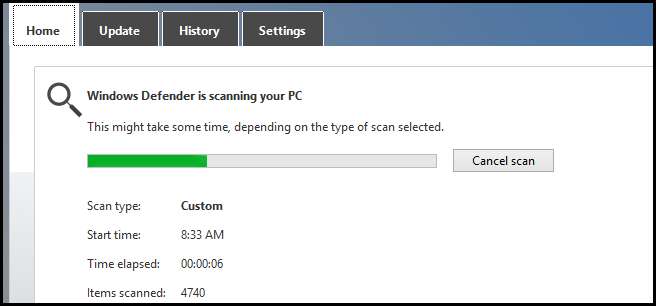
Scannen über das Kontextmenü
Wenn Sie die GUI nicht öffnen möchten, können Sie dem Kontextmenü jederzeit eine Option hinzufügen. Drücken Sie dazu die Windows + R-Tastaturkombination, um eine Ausführungsbox zu öffnen, und geben Sie Folgendes ein:
Shell: sendto
Drücken Sie dann die Eingabetaste.
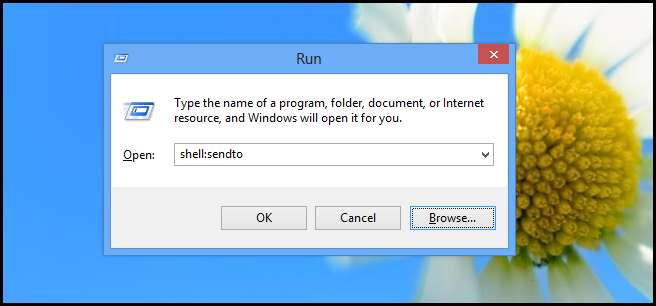
Jetzt mach weiter und Laden Sie diese Batch-Datei herunter, die wir geschrieben haben , entpacken Sie dann den Inhalt in den SendTo-Ordner.
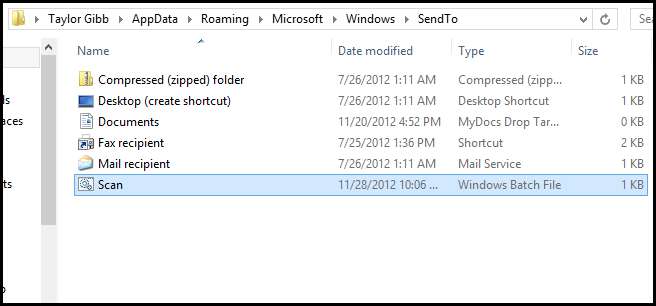
Wenn Sie nun mit der rechten Maustaste auf eine Datei oder einen Ordner klicken, können Sie Elemente über das Menü "Senden an" scannen.
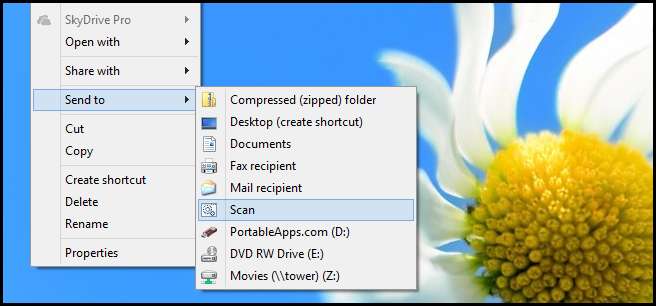
Leider wird der Befehlszeilenscanner verwendet, dennoch wird die Aufgabe erledigt.
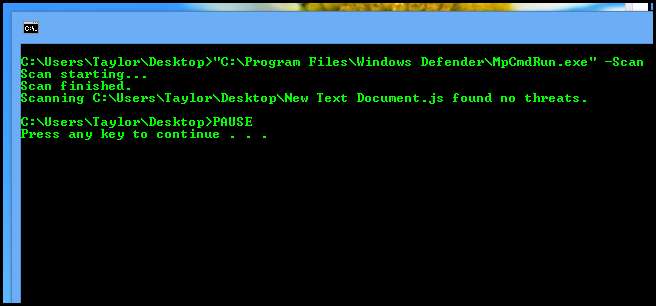
Das ist alles dazu.







